
కొన్నిసార్లు ఒక వ్యక్తి మూలకం యొక్క రంగు లేదా మొత్తం ఫోటో వినియోగదారు చూడాలనుకునే దానికి భిన్నంగా ఉంటుంది. సాధారణంగా ఇటువంటి సందర్భాల్లో ప్రత్యేక కార్యక్రమాలు రక్షించబడతాయి - గ్రాఫిక్ ఎడిటర్లు. అయినప్పటికీ, ఇది ఎల్లప్పుడూ కంప్యూటర్లో ఉండదు మరియు మీరు దీన్ని డౌన్లోడ్ చేసి, ఇన్స్టాల్ చేయాలనుకోవడం లేదు. ఈ సందర్భంలో, విధి కోసం ప్రత్యేకంగా రూపొందించిన ప్రత్యేక ఆన్లైన్ సేవను ఉపయోగించడం ఉత్తమ పరిష్కారం.
ఫోటోలోని రంగును ఆన్లైన్లో మార్చండి
మీరు సూచనలతో మిమ్మల్ని పరిచయం చేసుకోవటానికి ముందు, మేము క్రింద పరిశీలించిన మాదిరిగానే ఒక వెబ్ వనరు కూడా పూర్తి స్థాయి సాఫ్ట్వేర్ను భర్తీ చేయలేమని చెప్పడం విలువ, ఉదాహరణకు, అడోబ్ ఫోటోషాప్, దాని పరిమిత కార్యాచరణ మరియు ఒక సైట్లోని అన్ని సాధనాలను అమర్చడంలో అసమర్థత కారణంగా. కానీ చిత్రంలో సాధారణ రంగు మార్పుతో, సమస్యలు తలెత్తకూడదు.
ఇవి కూడా చదవండి:
ఫోటోషాప్లోని వస్తువుల రంగును మార్చండి
ఫోటోషాప్లో చర్మం రంగును ఎలా మార్చాలి
ఆన్లైన్లో ఫోటోల్లో జుట్టు రంగు మార్చండి
విధానం 1: IMGonline
అన్నింటిలో మొదటిది, IMGonline వెబ్సైట్ను పరిగణించండి, ఇది వినియోగదారులకు పెద్ద సంఖ్యలో ఇమేజ్ ఎడిటింగ్ సాధనాలను అందిస్తుంది. వాటిలో ప్రతి ఒక్కటి ప్రత్యేక విభాగంలో ఉన్నాయి మరియు మీరు అనేక ప్రభావాలను ఉపయోగించాలనుకుంటే, ప్రతి చిత్రాన్ని ముందుగా లోడ్ చేయడంతో, వరుస ప్రాసెసింగ్ను కలిగి ఉంటుంది. రంగు మార్పు కోసం, ఇక్కడ ఇది క్రింది విధంగా ఉంది:
IMGonline వెబ్సైట్కు వెళ్లండి
- పై లింక్ను ఉపయోగించి కన్వర్టర్ పేజీకి వెళ్లండి. ఫోటోను జోడించడానికి వెంటనే కొనసాగండి.
- మీరు కనుగొనవలసిన చోట బ్రౌజర్ తెరుచుకుంటుంది మరియు చిత్రాన్ని ఎంచుకోండి, ఆపై బటన్ పై క్లిక్ చేయండి "ఓపెన్".
- ఈ వెబ్ సేవలో రెండవ దశ రంగు మార్పు మాత్రమే అవుతుంది. మొదట, పున for స్థాపన కోసం రంగు డ్రాప్-డౌన్ మెనులో సూచించబడుతుంది, ఆపై భర్తీ చేయవలసినది.
- అవసరమైతే, HEX ఆకృతిని ఉపయోగించి రంగు కోడ్ను నమోదు చేయండి. అన్ని అంశాలు ప్రత్యేక పట్టికలో సూచించబడతాయి.
- ఈ సమయంలో, పున rate స్థాపన రేటును నిర్ణయించాలి. ఈ ప్రక్రియలో సారూప్య షేడ్స్ ద్వారా వస్తువులను గుర్తించడానికి ఒక అవరోధం ఏర్పాటు ఉంటుంది. తరువాత, మీరు సున్నితమైన పరివర్తనాల విలువలను మరియు భర్తీ చేసిన రంగు యొక్క లాభాలను నిర్ణయించవచ్చు.
- మీరు అవుట్పుట్లో స్వీకరించాలనుకుంటున్న ఫార్మాట్ మరియు నాణ్యతను ఎంచుకోండి.
- బటన్ నొక్కిన తర్వాత ప్రాసెసింగ్ ప్రారంభమవుతుంది "సరే".
- సాధారణంగా, మార్పిడి ఎక్కువ సమయం తీసుకోదు మరియు ఫలిత ఫైల్ వెంటనే డౌన్లోడ్ కోసం అందుబాటులో ఉంటుంది.
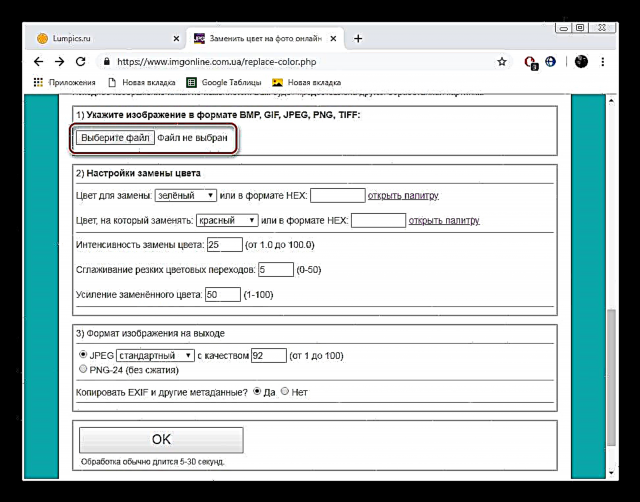
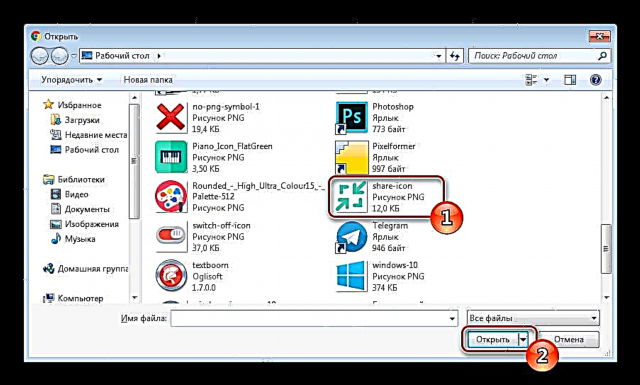
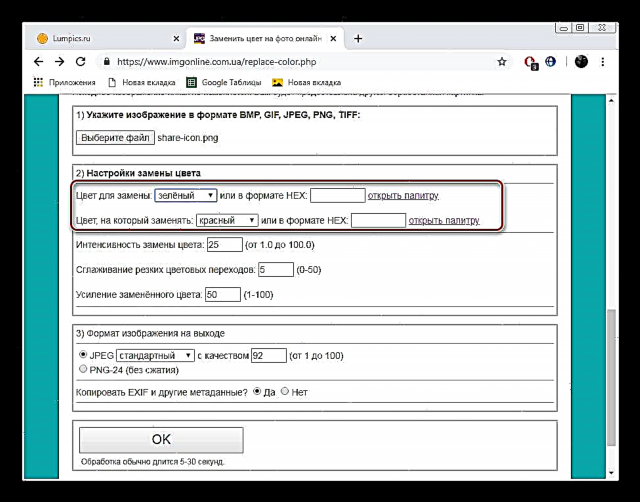





అవసరమైన ఛాయాచిత్రంలో ఒక రంగును మరొక రంగుతో మార్చడానికి కొద్ది నిమిషాలు పట్టింది. పై సూచనల ఆధారంగా మీరు చూడగలిగినట్లుగా, దీని గురించి సంక్లిష్టంగా ఏమీ లేదు, మొత్తం విధానం దశల్లో జరుగుతుంది.
విధానం 2: ఫోటోడ్రా
ఫోటోడ్రా అని పిలువబడే ఒక సైట్ ఉచిత ఆన్లైన్ ఇమేజ్ ఎడిటర్గా నిలిచింది మరియు జనాదరణ పొందిన ఇమేజ్ ఎడిటర్లలో ఉన్న అనేక ఉపయోగకరమైన సాధనాలు మరియు విధులను కూడా అందిస్తుంది. అతను రంగు యొక్క పున with స్థాపనను ఎదుర్కుంటాడు, అయినప్పటికీ, ఇది మునుపటి సంస్కరణ కంటే కొద్దిగా భిన్నంగా జరుగుతుంది.
ఫోటోడ్రా వెబ్సైట్కు వెళ్లండి
- ఫోటోడ్రా ప్రధాన పేజీని తెరిచి, ప్యానెల్పై ఎడమ క్లిక్ చేయండి "ఫోటో ఎడిటర్ ఆన్లైన్".
- ప్రాసెస్ చేయడానికి అవసరమైన ఫోటోను జోడించడం ద్వారా కొనసాగండి.
- మునుపటి సూచనల మాదిరిగానే, మీరు చిత్రాన్ని గుర్తించి దాన్ని తెరవాలి.
- డౌన్లోడ్ పూర్తయినప్పుడు, బటన్ పై క్లిక్ చేయండి "ఓపెన్".
- విభాగానికి వెళ్ళండి "రంగు"మీరు నేపథ్యాన్ని భర్తీ చేయాల్సిన అవసరం వచ్చినప్పుడు.
- రంగును ఎంచుకోవడానికి పాలెట్ ఉపయోగించండి, ఆపై బటన్ పై క్లిక్ చేయండి "పూర్తయింది".
- అనేక ఫిల్టర్లు మరియు ప్రభావాల ఉనికి ఒక నిర్దిష్ట రంగును మార్చడానికి మిమ్మల్ని అనుమతిస్తుంది. శ్రద్ధ వహించండి "వ్యతిరిక్త".
- ఈ ప్రభావం యొక్క అనువర్తనం చిత్రం యొక్క రూపాన్ని పూర్తిగా ప్రాసెస్ చేస్తుంది. అన్ని ఫిల్టర్ల జాబితాను చూడండి, ఎందుకంటే వాటిలో చాలా రంగులతో సంకర్షణ చెందుతాయి.
- సవరించిన తరువాత, తుది చిత్రాన్ని సేవ్ చేయడానికి కొనసాగండి.
- దీనికి పేరు ఇవ్వండి, తగిన ఆకృతిని ఎంచుకుని క్లిక్ చేయండి "సేవ్".


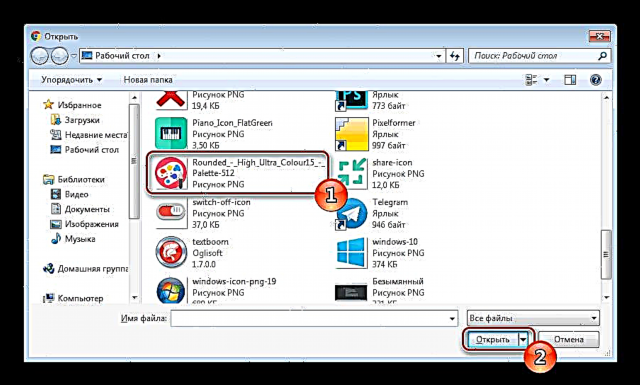

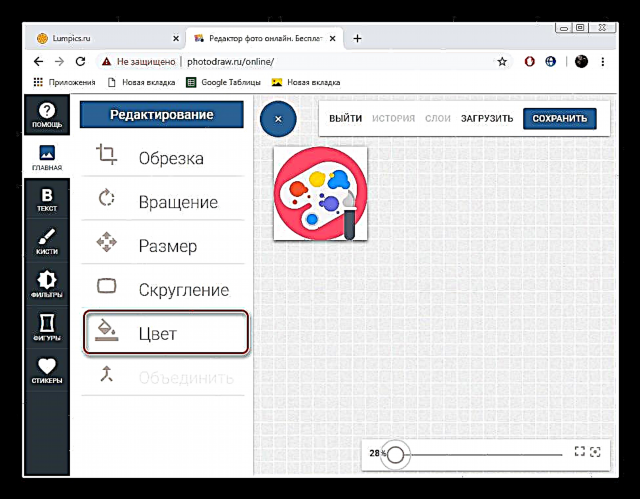




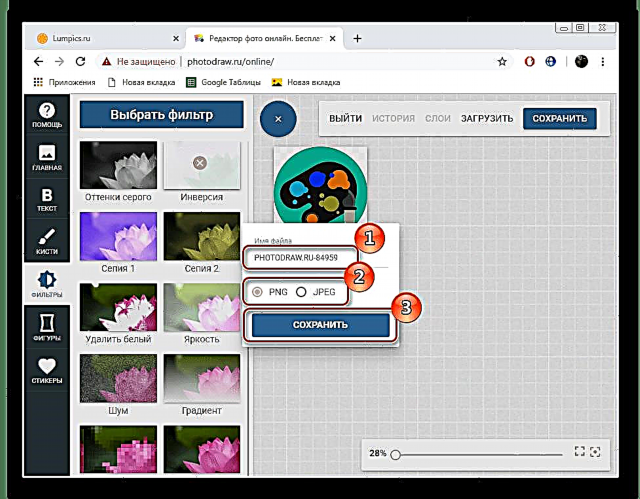
ఇప్పుడు సరిదిద్దబడిన ఫైల్ మీ కంప్యూటర్లో ఉంది, రంగు మార్పిడి పని పూర్తి అని భావించవచ్చు.
వినియోగదారుడు కోరుకున్నట్లుగా చిత్రం యొక్క రంగును మార్చడానికి మిమ్మల్ని అనుమతించే అందుబాటులో ఉన్న అన్ని వెబ్ సేవలను లెక్కించడానికి ఒక చేతి వేళ్లు సరిపోతాయి, కాబట్టి వెంటనే ఉత్తమ ఎంపికను కనుగొనడం అంత సులభం కాదు. ఈ రోజు మేము రెండు సరిఅయిన ఇంటర్నెట్ వనరుల గురించి వివరంగా మాట్లాడాము మరియు మీరు అందించిన సూచనల ఆధారంగా మీరు ఉపయోగించేదాన్ని ఎంచుకోండి.











